Właściwy sposób radzenia sobie z wtyczką WooCommerce na WordPress (kiedy dodawać, jak usuwać)
Opublikowany: 2022-12-19Czy masz problemy z instalacją/dezinstalacją WooCommerce? Dowiedz się, jak usunąć WooCommerce z WordPress wraz ze środkami ostrożności.
Dodanie WooCommerce do witryny WordPress jest bardzo łatwe. Ale trwałe usunięcie WooCommerce może być trochę trudne. Pamiętaj, że spowoduje to wyłączenie funkcji eCommerce. Stracisz więc możliwość dodawania nowych produktów, zarządzania sprzedażą czy kontaktowania się z klientami. Ponadto może pozostawić dane w bazie danych, które mogą zakłócić przyszłe działania witryny.
Wielu użytkowników uznało, że całkowite odinstalowanie WooCommerce jest dość skomplikowane. Aby ci pomóc, pokażemy ci...
- 2 kroki, aby całkowicie usunąć WooCommerce z WordPress
- Możliwe problemy techniczne, które mogą wystąpić podczas dezinstalacji
- Dostępne rozwiązania chroniące Twoją witrynę przed niepożądanymi błędami technicznymi
Ale najpierw pokażemy, jak zainstalować WooCommerce w krótkim skrócie-
Jak dodać WooCommerce do istniejącej witryny WordPress
Instalacja WooCommerce jest taka sama jak instalacja każdej innej wtyczki WordPress. Ponieważ wtyczka jest bezpłatna, możesz albo-
- Zainstaluj wtyczkę bezpośrednio z pulpitu nawigacyjnego WordPress lub
- Pobierz wtyczkę z repozytorium WordPress i prześlij plik, aby zainstalować wtyczkę.
Zaloguj się do pulpitu nawigacyjnego WordPress i przejdź do Wtyczki–> Dodaj nowy . W polu wyszukiwania wpisz WooCommerce. Następnie wystarczy zainstalować i aktywować wtyczkę.
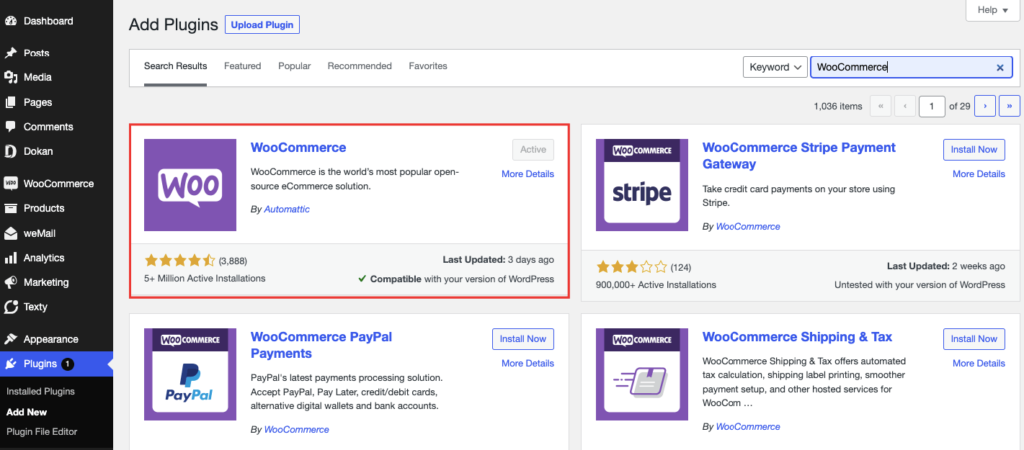
Następnie musisz ukończyć kreatora konfiguracji. Podaj niezbędne informacje, takie jak dane sklepu, szczegóły branży, rodzaje produktów, motywy itp.
Jeśli chcesz dostosować WooCommerce, sprawdź to dostosowanie WooCommerce. Tutaj znajdziesz krótki przegląd podstawowych czynności, które musisz wykonać po zainstalowaniu WooCommerce.
Przeczytaj więcej: Zamień swój blog lub witrynę z portfolio w sklep eCommerce.
Zalety dodania WooCommerce do Twojej witryny WordPress
Istnieje kilka zalet instalacji WooCommerce na istniejącej witrynie WordPress-
- Możesz dostosować swoją witrynę do wszelkich potrzeb biznesowych . WooCommerce ma dużą liczbę rozszerzeń i wtyczek. Pomoże Ci przekształcić witrynę WordPress w witrynę e-commerce pasującą do każdego rodzaju działalności.
- Możesz stworzyć wielofunkcyjną witrynę . Jeśli masz już dynamicznie rozwijającą się witrynę z artykułami, filmami, samouczkami itp., Możesz dodać kolejny kanał do zarabiania, instalując WooCommerce.
- Możliwość pozyskania nowych klientów . Gdy masz sklep internetowy, możesz spodziewać się większego ruchu organicznego. Spowoduje to dodanie do Twojej już rosnącej społeczności. Masz więc możliwość wyświetlenia swoich treści większej liczbie osób.
- Twoja strona będzie bezpieczniejsza . WooCommerce ma dedykowany zespół, który stale pracuje nad poprawą bezpieczeństwa wtyczki. Dlatego wydają regularne aktualizacje, aby zapewnić maksymalne bezpieczeństwo.
- Ostatnia, ale nie najmniej ważna szansa na zarobienie dodatkowych pieniędzy . Jeśli zarabiasz na swojej witrynie WordPress, publikując blogi, filmy itp., Teraz możesz zarobić więcej, dodając do swojej witryny funkcjonalność eCommerce.
Te korzyści to wierzchołek góry lodowej. Nadal istnieje wiele korzyści, które znajdziesz, jeśli dodasz WooCommerce do swojej witryny. Możesz sprawdzić ten szczegółowy przewodnik na temat WooCommerce, aby dowiedzieć się więcej o korzyściach.
Jak usunąć WooCommerce z WordPress bez żadnych uszkodzeń
Czy jesteś pewny?
Jak wspomnieliśmy powyżej, po usunięciu WooCommerce nie będziesz już mógł prowadzić swojego sklepu eCommerce. Spowoduje to wyłączenie wszystkich funkcji eCommerce. Ponadto w tabelach bazy danych mogą pozostać dane nawet po odinstalowaniu WooCommerce z Twojej witryny. Później mogą powodować problemy związane z rozrostem bazy danych i bezpieczeństwem.
Mogą też wystąpić inne błędy techniczne. Takich jak 404 strony, spadek ruchu organicznego itp. W dalszej części bloga omówimy to szerzej.
Jeśli jednak podjąłeś decyzję, sprawdź poniższe warunki przed usunięciem WooCommerce-
- Jesteś absolutnie pewien, że usuniesz WooCommerce
- Masz kopię zapasową danych swojej witryny
- Nie chcesz sprzedawać produktów
- Nie interesujesz się już handlem elektronicznym.
Teraz, jeśli jesteś gotowy do odinstalowania WooComerce, oto co musisz zrobić:
Krok 1: Dezaktywuj wtyczkę WooCommerce
Najpierw musisz dezaktywować wtyczkę WooCommerce. W tym celu musisz przejść do Wtyczki–> Zainstalowane wtyczki . Tam znajdź wtyczkę WooCommerce. Jeśli najedziesz kursorem na wtyczkę, znajdziesz opcję Dezaktywuj . Kliknij na niego, a wtyczka WooCommerce zostanie dezaktywowana.
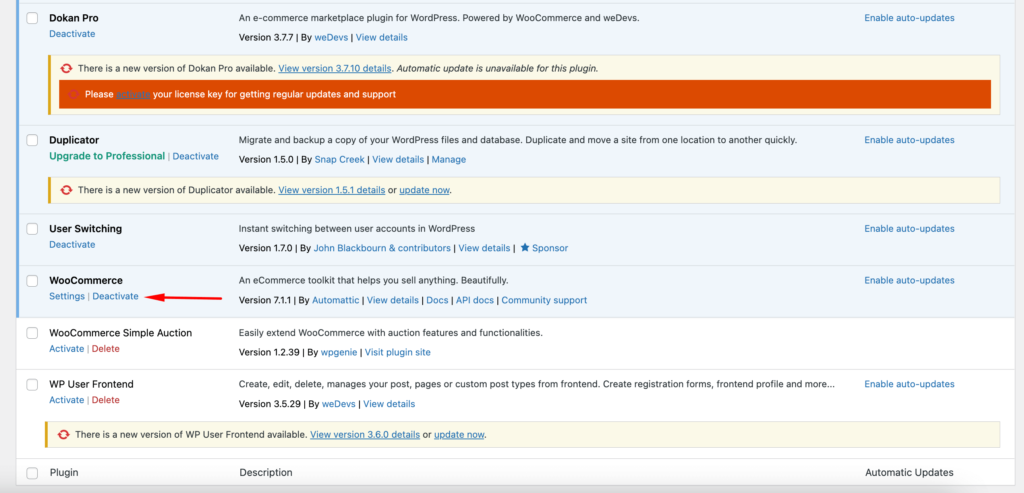
Krok 2: Usuń wtyczkę WooCommerce
Po dezaktywacji wtyczki należy całkowicie usunąć wtyczkę. W sekcji Nieaktywne znajdziesz dezaktywowane wtyczki.
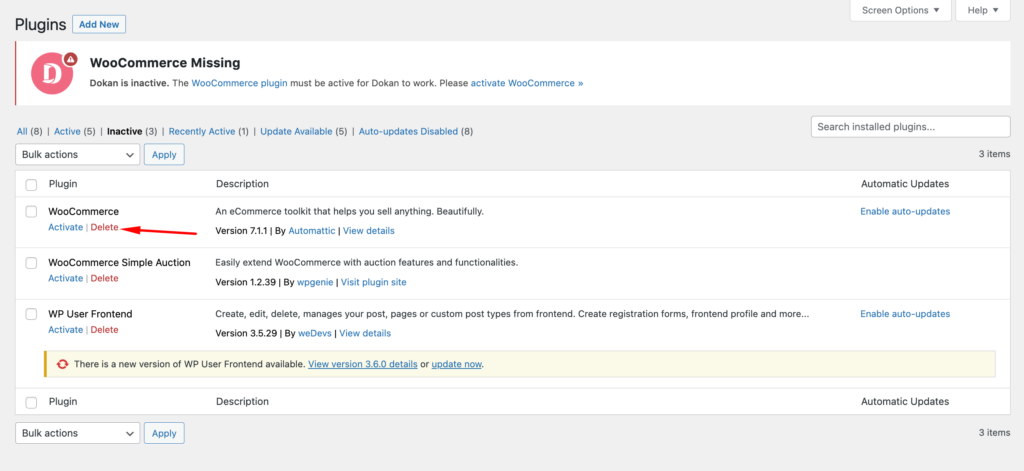
Znajdź tam wtyczkę WooCommerce i najedź na nią kursorem. Tam kliknij opcję Usuń. Wtyczka zostanie usunięta.
Oto jak usunąć WooCommerce z witryn WordPress.
To jednak nie koniec. Pamiętaj, że powiedzieliśmy na początku, że usunięcie wtyczki WordPress usuwa tylko wtyczkę. Ale pozostawia dane w bazie danych. Aby więc całkowicie usunąć wtyczkę WooCommerce, musisz również usunąć wszystkie jej dane. Pokażemy Ci, jak to zrobić.
Jak usunąć dane WooCommerce i wyczyścić pamięć podręczną z WordPress
Po zainstalowaniu WooCommerce tworzy on setki danych w zapleczu iw bazie danych. Innymi słowy, jeśli chcesz całkowicie odinstalować wtyczkę, musisz wyczyścić bazę danych ze wszystkich powiązanych plików.
Teraz istnieją dwa sposoby usunięcia wszystkich danych WooCommerce-
- Szybki sposób, w którym trzeba trochę kodować
- Proces ręczny polega na usuwaniu danych jeden po drugim.
Pokażemy wam oba.
1. Szybki sposób na usunięcie danych WooCommerce
Aby usunąć wszystkie dane WooCommerce, w tym produkty, dane zamówień itp., musisz otworzyć plik wp-config.php swojej witryny za pośrednictwem FTP lub Menedżera plików. Na dole musisz dodać ten kod nad / To wszystko, przestań edytować! Miłego blogowania. / linia w pliku,
define('WC_REMOVE_ALL_DATA', true);Zapisz plik na serwerze. Naciśnij „ Dezaktywuj ” > „ Usuń ”, aby usunąć wtyczkę z panelu administracyjnego.
Możesz wrócić i usunąć powyższy kod z pliku wp-config . Następnie, gdy dezaktywujesz i usuniesz WooCommerce, usunie on wszystkie swoje dane z bazy danych WordPress.
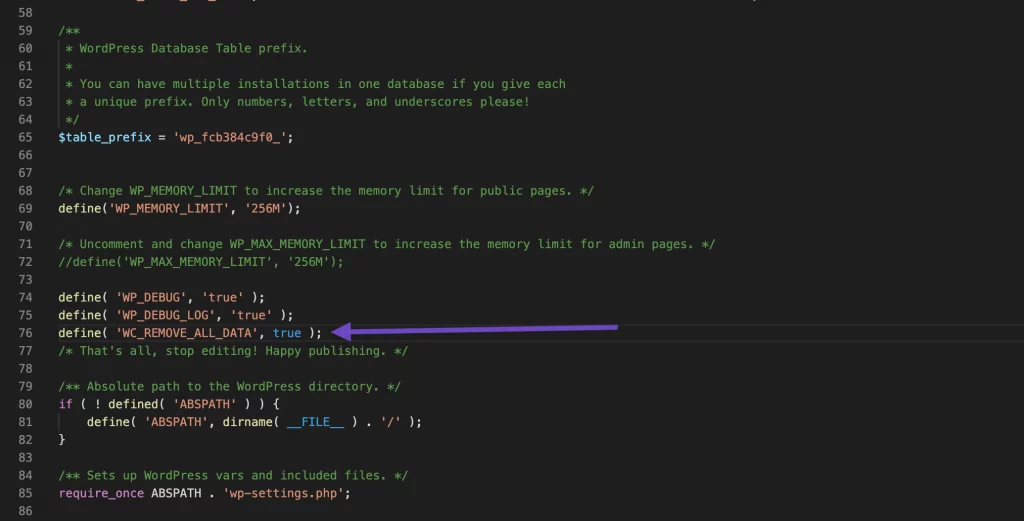
To jest szybki sposób. Ale jeśli chcesz się upewnić, że usunąłeś wszystkie dane, możesz je również usunąć ręcznie. Zobaczmy jak.
2. Ręcznie usuń dane WooCommerce
Kiedy zdecydujesz się usunąć wtyczkę WooCommerce, musisz również usunąć wszystkie istotne dane. Zobaczmy, co musisz usunąć.
- Wyczyść strony i kategorie produktów WooCommerce, przechodząc do Produkty–> Wszystkie produkty/kategorie . Możesz zbiorczo usunąć wszystkie strony i kategorie.
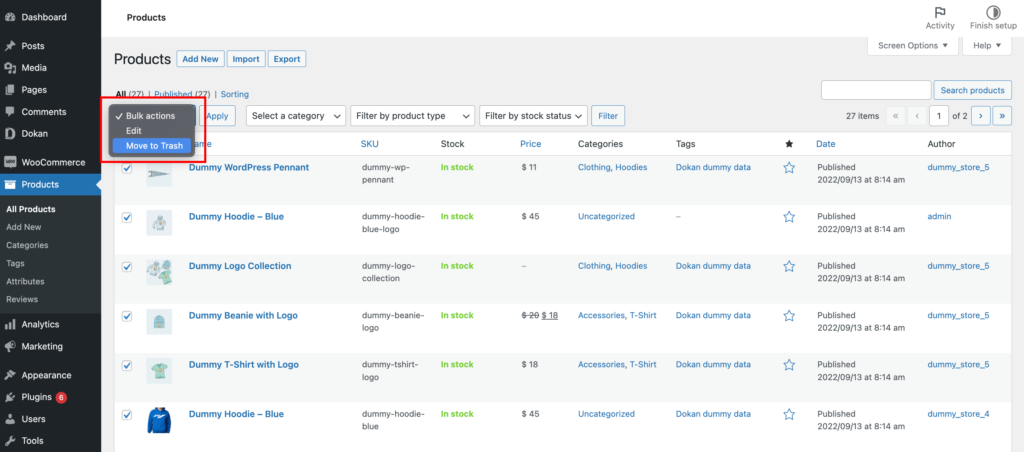
- Usuń utworzone przez siebie kupony w Marketing–> Kupony . Użyj opcji usuwania zbiorczego.
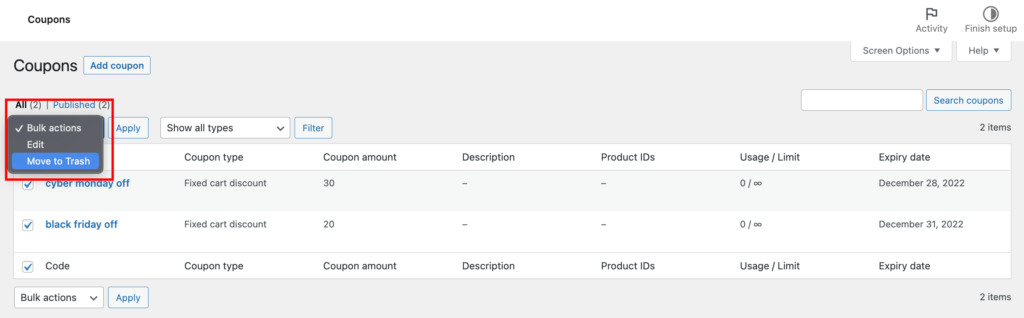
- Możesz zbiorczo usunąć wszystkie zamówienia z WooCommerce–> Zamówienia.
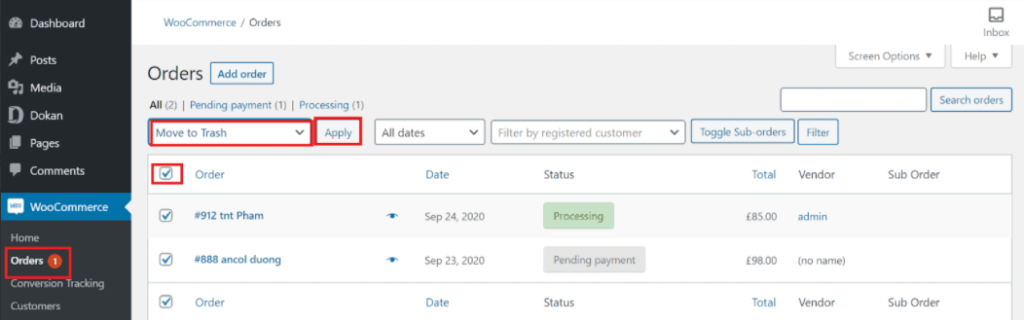
- Musisz wyczyścić wszystkie logi z WooCommerce → Status → Logs .
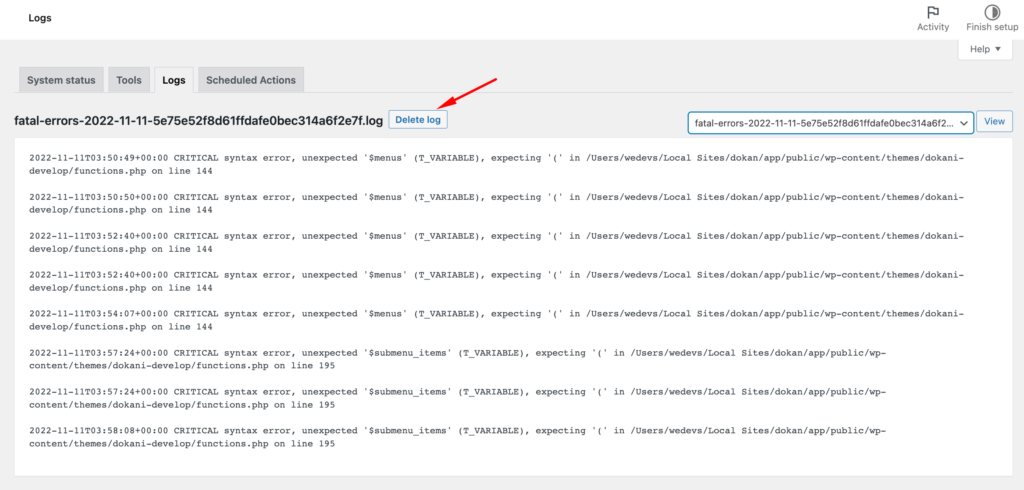
- Wyczyść dane przejściowe w sekcji „ WooCommerce → Status → Narzędzia ”.
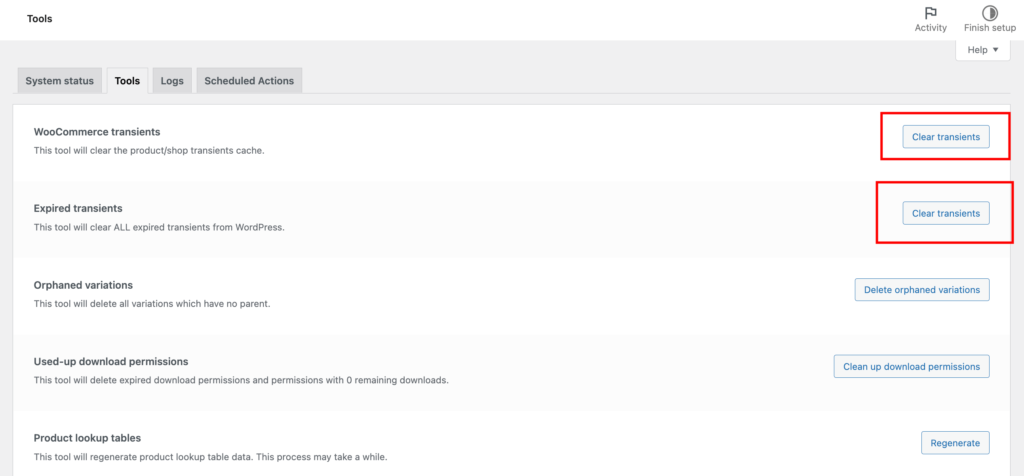
- Musisz także usunąć dane klienta. Przejdź do Użytkownicy–> Wszyscy użytkownicy. Tam musisz filtrować wszystkich użytkowników klientów. Następnie wybierz Usuń z listy rozwijanej Akcja zbiorcza i kliknij przycisk Zastosuj.
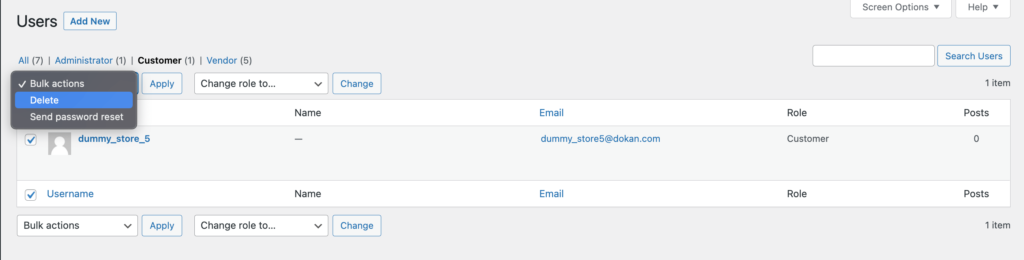
- WooCommerce wykorzystuje setki niestandardowych pól. Musisz usunąć wszystkie pola niestandardowe. Przejdź do PHPMyAdmin i użyj kilku zapytań. Na przykład poniższe zapytanie służy do wybierania kluczy meta zawierających słowo „wysyłka”.
SELECT * FROM wp_postmeta WHERE `meta_key` LIKE '%ship%'Następnie musisz użyć tego zapytania, aby usunąć dane,

DELETE FROM wp_postmeta WHERE `meta_key` LIKE '%ship%'- Usuń tabele bazy danych WooCommerce PHPMyAdmin. Opcję upuszczania stołu znajdziesz w sekcji Operacja.
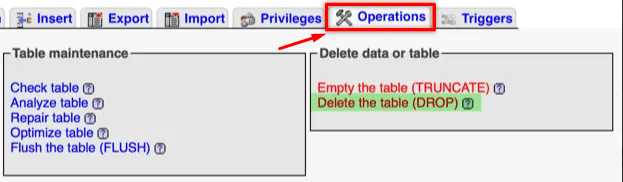
skończyłeś. W ten sposób możesz ręcznie usunąć wszystkie dane WooCommerce ze swojej witryny WordPress.
Wyzwania, które możesz napotkać po usunięciu WooCommerce i jak je rozwiązać
Więc usunąłeś wtyczkę WooCommerce wraz z jej danymi ze swojej witryny WordPress. Teraz pewnie myślisz, wróćmy do miejsca, w którym byłeś i zróbmy to, co robiliśmy do tej pory. Ale niestety tak nie jest.
Po usunięciu WooCommerce Twoja witryna WordPress napotka pewne problemy. Jeśli nie wykryjesz i nie rozwiążesz tych problemów, nie uzyskasz takich samych wyników, jak przed zainstalowaniem WooCommerce.
Oto problemy, które napotkasz i jak je rozwiązać.
1. Kwestie techniczne
Kiedy usuniesz WooCommerce, musisz również usunąć strony produktów. Musiałeś zrobić SEO dla tych stron, a Google oczywiście zaindeksował te strony. Teraz, gdy klienci odwiedzą Twoją witrynę i klikną te strony produktów, wylądują na stronach 404.
To nie jest dobre dla Twojej witryny i stracisz wielu odwiedzających. Google też tego nie polubi.
Ponieważ nie masz stron produktowych, rozwiązaniem może być przekierowanie 301 na stronę główną. Jeśli jednak masz inne strony, możesz również przekierowywać użytkowników na te strony. Jest to również pomocne dla robotów indeksujących.
Możesz też utworzyć ekskluzywną stronę 404, aby wyświetlić listę swoich treści i zachęcić użytkowników do odwiedzenia tych stron.
2. Spadek ruchu organicznego
To musi się wydarzyć. Kiedy usuniesz funkcję eCommerce ze swojej witryny, zobaczysz spadek ruchu organicznego. Ponieważ użytkownicy, którzy odwiedzali Twoją witrynę, aby dokonać zakupu, teraz przestaną do niej przychodzić. To z pewnością utrudni Twój ruch organiczny i na pewno zauważysz spadek liczby użytkowników.
Sposobem na walkę z tym jest optymalizacja pozostałych treści. Wciśnij więcej słów kluczowych, dodaj nowe treści i przywróć je w rankingach SERP.
Przeczytaj : 7 sposobów na zwiększenie ruchu na blogu WordPress poprzez aktualizację treści
3. Nieużywane rozszerzenia WooCommerce
Kiedy korzystasz z WooCommerce, na pewno korzystasz z niektórych ekskluzywnych rozszerzeń WooCommerce. Te rozszerzenia pomagają dodawać zaawansowane funkcje do Twojego sklepu i zapewniają bardzo potrzebne przyspieszenie.
Więc kiedy usuniesz WooCommerce, nie ma potrzeby stosowania tych rozszerzeń. Jeśli je zachowasz, zajmą tylko miejsce w bazie danych i mogą spowolnić szybkość Twojej witryny. Musisz więc usunąć wszystkie rozszerzenia jeden po drugim ze strony Wtyczki–> Zainstalowane wtyczki . Nie zapomnij również o ich trwałym usunięciu.
4. Przerwa w witrynie
Jeśli korzystasz z WooCommerce, jest całkiem oczywiste, że korzystałeś z motywu kompatybilnego z eCommerce lub WooComerce. Ale po usunięciu WooCommerce nie ma potrzeby dalszego korzystania z motywu eCommerce. A bez stron WooCommerce istnieje ryzyko, że Twoja witryna może się zepsuć.
Jest sposób, żeby to przetestować. Zanim zdecydujesz się usunąć WooCommerce, przejdź do swojego cPanelu i znajdź katalog wtyczek /wp-content/plugins/woocommerce . Teraz przenieś WooCommerce do /wp-content .
To jest to samo, co usunięcie WooCommerce. Wtedy będziesz mógł zobaczyć, czy Twoja witryna się zepsuje, czy nie i czy zepsuje się w jakim stopniu. W ten sposób będziesz mógł podjąć środki ostrożności przed usunięciem WooCommerce.
Ale jeśli nie możesz tego zrobić, upewnij się, że aktywowałeś motyw, którego używałeś przed zainstalowaniem WooCommerce.
Oto problemy, które możesz napotkać lub nie po usunięciu WooCommerce. I miejmy nadzieję, że po zastosowaniu naszego rozwiązania będziesz w stanie z nimi walczyć.
Często zadawane pytania dotyczące usuwania WooCommerce z WordPress
Tak, możesz usunąć wtyczki WooCommerce, ale zanim to zrobisz, musisz pamiętać o kilku rzeczach. Najpierw upewnij się, że masz kopię zapasową swojej witryny. Po drugie, jeśli wtyczka jest aktywna, najpierw ją dezaktywuj. Po dezaktywacji wtyczki możesz ją usunąć ze swojej witryny WordPress.
Konta WooCommerce Payments mogą być usuwane tylko przez nasz personel pomocniczy. Nie ma samoobsługowej metody usunięcia konta.
Najłatwiejszym sposobem usunięcia pola nazwy firmy z kasy WooCommerce jest po prostu wyłączenie go na stronie ustawień. Możesz znaleźć tę opcję, przechodząc do WooCommerce > Ustawienia > Kasa.
Idealnie zainstaluj i bezpiecznie usuń WooCommerce z WordPress!
Nauczenie się, jak zainstalować WooCommerce i jak usunąć WooCommerce z WordPress, to dwie zupełnie różne rzeczy.
Instalacja WooCommerce jest dość łatwym zadaniem, ponieważ wtyczka jest bardzo przyjazna dla użytkownika i ma wystarczającą ilość zasobów, aby każdy użytkownik mógł łatwo zainstalować WooCommerce. Z drugiej strony usunięcie WooCommerce jest trudne. Nie możesz po prostu usunąć wtyczki i zapomnieć o niej. Musisz również usunąć wszystkie powiązane dane.
Mamy nadzieję, że nasz przewodnik da ci pełny wgląd w oba te zadania i będziesz w stanie je pomyślnie wykonać.
Ale jeśli napotkasz jakiekolwiek problemy, daj nam znać w sekcji komentarzy.
